編輯:關於Android編程
apply plugin: 'com.android.application'
android {
compileSdkVersion 21
buildToolsVersion '21.1.2'
defaultConfig {
applicationId 'secondriver.sdk'
minSdkVersion 16
targetSdkVersion 21
versionCode 1
versionName '1.0'
}
buildTypes {
release {
minifyEnabled false
proguardFiles getDefaultProguardFile('proguard-android.txt'), 'proguard-rules.pro'
}
}
packagingOptions {
exclude 'META-INF/services/javax.annotation.processing.Processor'
}
lintOptions {
disable 'InvalidPackage'
}
}
dependencies {
compile fileTree(dir: 'libs', include: ['*.jar'])
compile 'com.android.support:appcompat-v7:21.0.3'
compile 'com.android.support:recyclerview-v7:21.0.3@aar'
compile 'com.android.support:cardview-v7:21.0.3@aar'
compile 'com.facebook.fresco:fresco:0.8.0'
compile 'com.jakewharton:butterknife:7.0.1'
testCompile 'junit:junit:4.12'
}
3. 布局文件 主布局文件:activity_recycleview.xml 包含一個RecycleView,將作為主屏幕組件。
<?xml version="1.0" encoding="utf-8"?>
<RelativeLayout android:id="@+id/swipe_refresh_layout"
xmlns:android="http://schemas.android.com/apk/res/android"
android:layout_width="match_parent"
android:layout_height="wrap_content">
<android.support.v7.widget.RecyclerView
android:id="@+id/recycler_view"
android:layout_width="match_parent"
android:layout_height="wrap_content"
android:layout_alignParentTop="true"
android:scrollbars="vertical"
/>
</RelativeLayout>
RecycleView 通過設置不同的布局管理器對象來實現不同的布局顯示,如: android.support.v7.widget.LinearLayoutManager 可以實現ListView的布局效果 android.support.v7.widget.GridLayoutManager 可以實現GridView的布局效果 android.support.v7.widget.StaggeredGridLayoutManager 可以實現交錯式網格布局效果 次布局文件(RecycleView中顯示的每一項視圖的布局):item_recycelview.xml 通過com.android.support:CardView包提供的CardView幀式容器布局包含一個ImageView和TextView作為RecycleView的每一項視圖的布局。
<?xml version="1.0" encoding="utf-8"?>
<LinearLayout xmlns:android="http://schemas.android.com/apk/res/android"
xmlns:card_view="http://schemas.android.com/apk/res-auto"
xmlns:fresco="http://schemas.android.com/tools"
android:layout_width="match_parent" android:layout_height="match_parent"
android:gravity="center">
<android.support.v7.widget.CardView
android:id="@+id/card_view"
android:layout_width="wrap_content"
android:layout_height="wrap_content"
android:layout_gravity="center"
card_view:cardCornerRadius="4dp"
card_view:cardUseCompatPadding="true">
<RelativeLayout
android:layout_width="match_parent"
android:layout_height="wrap_content" android:orientation="vertical">
<com.facebook.drawee.view.SimpleDraweeView
android:id="@+id/info_image"
android:layout_width="300dp"
android:layout_height="420dp"
fresco:actualImageScaleType="centerCrop"
fresco:placeholderImage="@mipmap/ic_launcher"
fresco:roundAsCircle="false"
fresco:roundBottomLeft="true"
fresco:roundBottomRight="true"
fresco:roundTopLeft="true"
fresco:roundTopRight="true"
fresco:roundedCornerRadius="1dp"
fresco:roundingBorderWidth="2dp"
/>
<TextView
android:id="@+id/info_text"
android:layout_width="200dp"
android:layout_height="80dp"
android:textSize="20sp"
android:textColor="@android:color/holo_blue_dark"
android:textAppearance="?android:attr/textAppearanceMedium"
android:layout_alignLeft="@id/info_image"
android:layout_alignRight="@id/info_image"
android:layout_below="@id/info_image"
android:gravity="left|center_vertical"/>
</RelativeLayout>
</android.support.v7.widget.CardView>
</LinearLayout>
ImageView組件使用的是Fresco庫提供的視圖組件。 4. Activity實現和數據填充 4.1 RecycleView中的每一項視圖的數據組成 文本信息+ 圖片地址(url,file,resId) 本示例中采用Url網絡圖片
/**
* View項的數據對象
*/
static class Pair {
public String text;
public String url;
public Pair(String text, String url) {
this.text = text;
this.url = url;
}
}
4.2 RecycleView中國的每一項視圖的數據填充,即適配器 自定義適配器需要實現RecycleView.Adapter類。
static class RecycleViewAdapter extends RecyclerView.Adapter<RecyclerView.ViewHolder> {
/**
* RecycleView的View項單擊事件監聽
*/
public interface OnRecycleViewItemClickListener {
void onRecycleViewItemClick(View view, int position);
}
private ArrayList<Pair> items = new ArrayList<>();
private OnRecycleViewItemClickListener mOnRecycleViewItemClickListener;
public RecycleViewAdapter(ArrayList<Pair> items) {
this.items = items;
}
@Override
public RecyclerView.ViewHolder onCreateViewHolder(ViewGroup parent, int viewType) {
View view = LayoutInflater.from(parent.getContext()).inflate(R.layout.item_recyclerview, parent, false);
return new RecycleViewItemHolder(view, mOnRecycleViewItemClickListener);
}
@Override
public void onBindViewHolder(RecyclerView.ViewHolder holder, int position) {
Pair pair = items.get(position);
((RecycleViewItemHolder) holder).setContent(pair);
}
@Override
public int getItemCount() {
return items.size();
}
public void setOnRecycleViewItemClickListener(OnRecycleViewItemClickListener onItemClickListener) {
if (null != onItemClickListener) {
this.mOnRecycleViewItemClickListener = onItemClickListener;
}
}
}
主要實現onCreateViewHolder和onBindViewHolder方法。由於RecycleView並未提供為視圖項添加監聽事件,這裡自定義個一個事件監聽接口,在實例化適配器的時候可以選擇設置事件監聽。 4.3 創建ViewHolder需要通過自定義ViewHolder類繼承RecycleView.ViewHolder。
static class RecycleViewItemHolder extends RecyclerView.ViewHolder implements View.OnClickListener {
@Bind(R.id.info_text)
public TextView infoTextView;
@Bind(R.id.info_image)
public SimpleDraweeView draweeView;
private RecycleViewAdapter.OnRecycleViewItemClickListener onItemClickListener;
public RecycleViewItemHolder(View itemView, RecycleViewAdapter.OnRecycleViewItemClickListener onItemClickListener) {
super(itemView);
ButterKnife.bind(this, itemView);
this.onItemClickListener = onItemClickListener;
itemView.setOnClickListener(this);
}
public void setContent(Pair pair) {
infoTextView.setText(pair.text);
draweeView.setImageURI(Uri.parse(pair.url));
}
@Override
public void onClick(View v) {
if (null != onItemClickListener) {
onItemClickListener.onRecycleViewItemClick(v, getPosition());
}
}
}
在構造方法中的傳入OnRecycleViewItemClickListener對象,並且自定義ViewHolder實現OnClickListener接口,通過為itemView對象設置OnClickListener監聽事件,在onClick方法中將點擊事件的處理交由OnRecycleViewItemClickListener對象處理,從而達到為RecycleView中的itemView注冊點擊事件。 如果不采用這種方式添加事件監聽,就不需要自定義監聽接口和自定義ViewHolder實現事件監聽接口以及事件處理。另外可以通過獲得的itemView之後,通過組件I的獲取組件來添加事件監聽。還可以通過獲得的自定義ViewHolder,來訪問每個組件。 4.4 Activity的具體實現
package secondriver.sdk.activity;
import android.app.Activity;
import android.net.Uri;
import android.os.Bundle;
import android.support.v7.widget.DefaultItemAnimator;
import android.support.v7.widget.RecyclerView;
import android.support.v7.widget.StaggeredGridLayoutManager;
import android.util.Log;
import android.view.LayoutInflater;
import android.view.View;
import android.view.ViewGroup;
import android.widget.TextView;
import android.widget.Toast;
import com.facebook.drawee.view.SimpleDraweeView;
import java.util.ArrayList;
import java.util.Arrays;
import java.util.Random;
import butterknife.Bind;
import butterknife.ButterKnife;
import secondriver.sdk.R;
/**
* Author : secondriver
* Created : 2015/11/18
*/
public class RecycleViewActivity extends Activity {
private static final String TAG = RecyclerView.class.getName();
private static final String[] RES_URL = new String[]{
"http://p1.wmpic.me/article/2015/11/16/1447644849_hySANEEF.jpg",
//減少篇幅,此處省去14個圖片Url
};
@Bind(R.id.recycler_view)
public RecyclerView mRecycleView;
private final int PRE_SCREEN_NUMBER = 6;
private final int SPAN_COUNT = 2;
private int previousLastIndex = 0;
private boolean isSlidingToLast = false;
private RecycleViewAdapter mAdapter;
private ArrayList<Pair> mItem = new ArrayList<>();
//交錯式網格布局管理對象,即通常稱的瀑布流布局
private StaggeredGridLayoutManager mLayoutManager;
@Override
protected void onCreate(Bundle savedInstanceState) {
super.onCreate(savedInstanceState);
setContentView(R.layout.activity_recyclerview);
ButterKnife.bind(this);
Fresco.initialize(this); //重要,Fresco做一系列初始化工作
initRecycleView();
}
private void initRecycleView() {
mLayoutManager = new StaggeredGridLayoutManager(SPAN_COUNT, StaggeredGridLayoutManager.VERTICAL);
mRecycleView.setLayoutManager(mLayoutManager);
mAdapter = new RecycleViewAdapter(mItem);
loadData(false);
mRecycleView.setAdapter(mAdapter);
mRecycleView.setItemAnimator(new DefaultItemAnimator());
//RecycleView的View項單擊事件監聽
mAdapter.setOnRecycleViewItemClickListener(new RecycleViewAdapter.OnRecycleViewItemClickListener() {
@Override
public void onRecycleViewItemClick(View view, int position) {
long id = mRecycleView.getChildItemId(view);
Log.d(TAG, "View項的根視圖:" + view.getClass().getName() + ",position=" + position + " ViewHolder_Id=" + id);
//通過findViewById查找View項中的元素
SimpleDraweeView draweeView = (SimpleDraweeView) view.findViewById(R.id.info_image);
if (null != draweeView) {
draweeView.setImageURI(Uri.parse(RES_URL[0]));
Toast.makeText(RecycleViewActivity.this, "通過findViewById查找View項中的元素", Toast.LENGTH_LONG).show();
}
RecycleViewItemHolder recycleViewItemHolder = (RecycleViewItemHolder) mRecycleView.findViewHolderForPosition(position);
if (null != recycleViewItemHolder) {
recycleViewItemHolder.infoTextView.setText("通過ViewHolder找到View項中的元素");
}
}
});
//下拉刷新,追加內容
mRecycleView.setOnScrollListener(
new RecyclerView.OnScrollListener() {
@Override
public void onScrollStateChanged(RecyclerView recyclerView, int newState) {
super.onScrollStateChanged(recyclerView, newState);
if (newState == RecyclerView.SCROLL_STATE_IDLE) {
if (isPullToBottom() && isSlidingToLast) {
if (mItem.size() > 36) { //最大數據量
Toast.makeText(RecycleViewActivity.this, "沒有數據了", Toast.LENGTH_LONG).show();
return;
} else {
loadData(false);
Log.d(TAG, "notifyItemRangeInserted startPosition=" + previousLastIndex);
mAdapter.notifyItemRangeInserted(previousLastIndex, PRE_SCREEN_NUMBER);
}
}
}
if (newState == RecyclerView.SCROLL_STATE_SETTLING) {
Log.d(TAG, "settling");
}
}
@Override
public void onScrolled(RecyclerView recyclerView, int dx, int dy) {
super.onScrolled(recyclerView, dx, dy);
isSlidingToLast = dy > 0; //上拉,下滑
Log.d(TAG, "dx = " + dx + " dy=" + dy + " isSlidingToLast=" + isSlidingToLast);
}
}
);
}
private boolean isPullToBottom() {
int[] lastIndexs = mLayoutManager.findLastCompletelyVisibleItemPositions(null);
Log.d(TAG, "last item =" + Arrays.toString(lastIndexs) + ", have item=" + mAdapter.getItemCount());
int maxIndex = mAdapter.getItemCount() - 1;
for (int i : lastIndexs) {
if (i == maxIndex) {
return true;
}
}
return false;
}
private void loadData(boolean isClear) {
if (isClear) {
mItem.clear();
}
previousLastIndex = mItem.size();
Random r = new Random();
for (int index = 0; index < PRE_SCREEN_NUMBER && index < RES_URL.length; index++) {
mItem.add(new Pair("Card " + (previousLastIndex + index), RES_URL[r.nextInt(RES_URL.length)]));
}
Log.d(TAG, "mItem count =" + mItem.size());
}
}
說明: RecycleView的ItemView的數據由Pair對象管理存儲 Fresco庫默認配置下的使用之前需要初始化調用Fresco.initialize(Context) 上述實現了2個事件監聽,一個OnScrollerListener由RecycleView提供,實現下拉刷新;一個OnRecycleViewItemClickListener由自定義的RecycleViewAdpater提供,實現單擊itemView來更換圖片(SimpleDraweeView)和文字(TextView)。 Butterknife和Fresco庫的具體使用參見其Github上的文檔。
 詳解Android應用開發--MP3音樂播放器代碼實現(一)
詳解Android應用開發--MP3音樂播放器代碼實現(一)
需求1:將內存卡中的MP3音樂讀取出來並顯示到列表當中1.從數據庫中查詢所有音樂數據,保存到List集合當中,List當中存放的是Mp3Info對象2.迭代List集合,
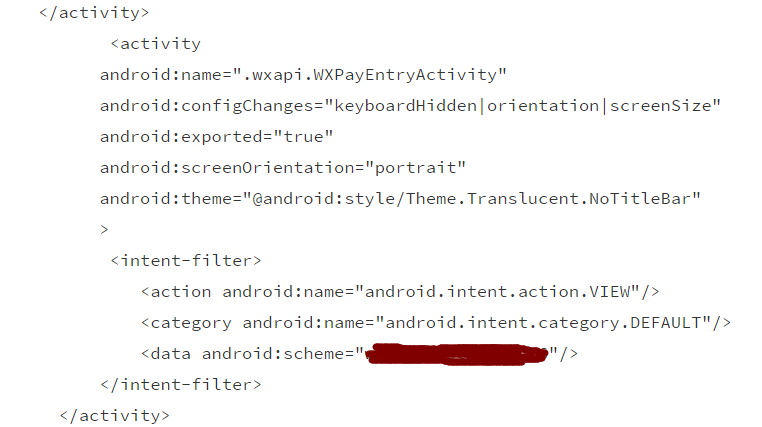 android微信支付源碼分享
android微信支付源碼分享
本文為大家分享了android微信支付源碼,供大家參考,具體內容如下參數配置public static final String APP_ID ;/**在微信開放平台注冊
 Android WebView 輸入框鍵盤不彈出
Android WebView 輸入框鍵盤不彈出
問題 在Android中使用內嵌的WebView加載HTML網頁時,如果html頁面中存在輸入框。那麼在有些手機設備中,當輸入框獲取焦點時,系統輸入法鍵盤無法正確彈出,從
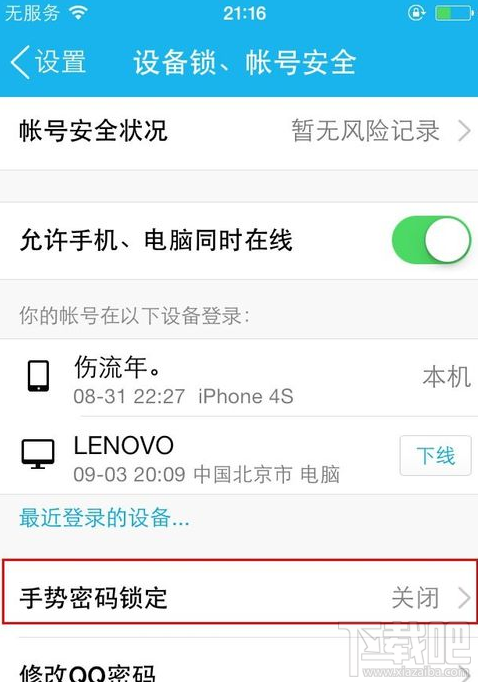 怎麼給手機qq設手勢密碼 蘋果手機qq設置手勢密碼教程
怎麼給手機qq設手勢密碼 蘋果手機qq設置手勢密碼教程
怎麼給手機qq設密碼手勢?下面小編就來告訴大家蘋果手機qq怎麼設置手勢密碼,感興趣的朋友就一起來看看吧!蘋果手機qq設置手勢密碼教程1.在你的手機上面登陸你